Przeglądarka AVG Secure Browser umożliwia importowanie zakładek, historii przeglądania, wyszukiwarek, zapisanych haseł i danych autowypełniania formularzy z następujących przeglądarek internetowych:
- Google Chrome
- Mozilla Firefox
- Opera
- Microsoft Edge
- Internet Explorer
- Google Chrome
- Mozilla Firefox
- Safari
- Opera
Jeśli chcesz zaimportować dane przeglądarki z innej przeglądarki internetowej, możesz wyeksportować dane zakładek z danej przeglądarki internetowej do pliku HTML, a następnie zaimportować plik HTML do przeglądarki AVG Secure Browser.
Importowanie z przeglądarki internetowej
Aby zaimportować dane przeglądarki z przeglądarki internetowej:
- Otwórz AVG Secure Browser, a następnie kliknij ikonę ⋮ Menu (trzy kropki) w prawym górnym rogu i wybierz kolejno opcje Zakładki i listy ▸ Importuj zakładki i ustawienia...
- Z menu rozwijanego wybierz preferowaną przeglądarkę internetową.
- Użyj pól wyboru, aby wybrać dane przeglądarki, które chcesz zaimportować, a następnie kliknij Importuj.
Dostępne do zaimportowania dane przeglądarki różnią się w zależności od wybranej przeglądarki internetowej.
- Po zakończeniu importowania kliknij opcję Gotowe. Opcjonalnie, wybierz, czy chcesz pokazać lub ukryć pasek zakładek.
Zaimportowane dane przeglądarki są teraz dostępne w przeglądarce AVG Secure Browser.
- Otwórz przeglądarkę AVG Secure Browser, kliknij ikonę
⋮Menu (trzy kropki) w prawym górnym rogu i wybierz kolejno opcje Zakładki ▸ Importuj zakładki i ustawienia....
- Z menu rozwijanego wybierz preferowaną przeglądarkę internetową.
- Użyj pól wyboru, aby wybrać dane przeglądarki, które chcesz zaimportować, a następnie kliknij Importuj.
Dostępne do zaimportowania dane przeglądarki różnią się w zależności od wybranej przeglądarki internetowej.
- Po zakończeniu importowania kliknij opcję Gotowe. Opcjonalnie, wybierz, czy chcesz pokazać lub ukryć pasek zakładek.
Zaimportowane dane przeglądarki są teraz dostępne w przeglądarce AVG Secure Browser.
Importowanie z pliku HTML
Aby zaimportować dane przeglądarki z pliku HTML:
- Otwórz AVG Secure Browser, a następnie kliknij ikonę ⋮ Menu (trzy kropki) w prawym górnym rogu i wybierz kolejno opcje Zakładki i ustawienia ▸ Importuj zakładki i ustawienia...
- Z menu rozwijanego wybierz Plik HTML z zakładkami, a następnie kliknij przycisk Wybierz plik.
- Odszukaj plik HTML na komputerze PC, a następnie kliknij opcję Otwórz.
- Po zakończeniu importowania kliknij opcję Gotowe. Opcjonalnie, wybierz, czy chcesz pokazać lub ukryć pasek zakładek.
Zaimportowane dane przeglądarki są teraz dostępne w przeglądarce AVG Secure Browser.
- Otwórz przeglądarkę AVG Secure Browser, kliknij ikonę
⋮Menu (trzy kropki) w prawym górnym rogu i wybierz kolejno opcje Zakładki ▸ Importuj zakładki i ustawienia....
- Z menu rozwijanego wybierz Plik HTML z zakładkami, a następnie kliknij przycisk Wybierz plik.
- Odszukaj plik HTML na komputerze Mac, a następnie kliknij opcję Otwórz.
- Po zakończeniu importowania kliknij opcję Gotowe. Opcjonalnie, wybierz, czy chcesz pokazać lub ukryć pasek zakładek.
Zaimportowane dane przeglądarki są teraz dostępne w przeglądarce AVG Secure Browser.
- AVG Secure Browser
- Windows i macOS







